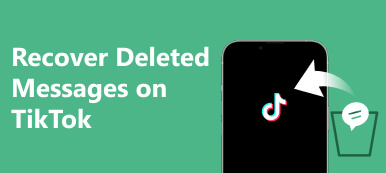Slack er en plattform eller app designet for forretningsforbindelse. Noen slettede Slack-meldinger kan være svært relevante for arbeidet ditt, så det er viktig å vite hvordan du kan gjenopprette dem. Imidlertid skiller Slack seg fra Teams eller Gmail, og tilbyr en åpenbar funksjon for datagjenoppretting. Ikke bekymre deg; du kan lære fire mulige metoder for å hjelpe deg med å gjenopprette slettede meldinger på Slack, enten direktemeldinger eller fra en kanal.
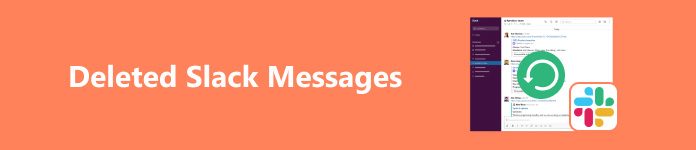
- Del 1: Gjenopprett enkelt slettet meldingshistorikk
- Del 2: Gjenopprett slettede Slack-meldinger uten sikkerhetskopiering
- Del 3: Slik gjenoppretter du slettede meldinger på Slack via eksport
- Del 4: Gjenopprett enkelt slettede Slack-meldinger på en kanal
- Del 5: Vanlige spørsmål om gjenoppretting av slappe meldinger
Del 1: Gjenopprett enkelt slettet meldingshistorikk
Slack kan lagre direkte- eller kanalmeldinger. Hvis det har gått en stund, kan du sjekke dem. Fra samtaleloggen kan du få Slack til å gjenopprette slettede meldinger.
Gjenopprett slettede direktemeldinger på Slack
Det er veldig enkelt å se slettede Slack-meldinger fra Direct Messages-gruppen. Logg på Slack-kontoen din, og klikk deretter på DMs knappen på venstre menylinje. Deretter vil du se direktemeldingsloggen i Slack med brukerprofiler. Du kan også søke etter en bestemt bruker for å gjenopprette de slettede Slack-meldingene.
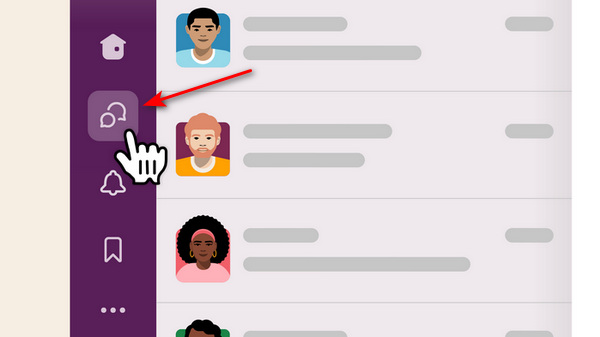
Del 2: Gjenopprett slettede Slack-meldinger uten sikkerhetskopiering
Slack kan ikke lagre meldingene dine permanent. Selv om det er en lokal sikkerhetskopimappe på datamaskinen din for å gjenopprette de slettede Slack-meldingene, vil den slette meldingene når du frigjør harddisken. Men det er en måte å takle – Apeaksoft Data Recovery. Den kan gjenopprette sikkerhetskopiene av slettede Slack-meldinger som er lagret lokalt. Selv om du har slettet hele harddisken, kan du fortsatt gjenopprette tapte data med dette kraftige programmet.

4,000,000 + Nedlastinger
Skann en hel harddisk for å hente slettede Slack-meldinger.
Gjenopprett slettede Slack-meldinger under skanneprosessen.
Velg en filtype for å raskere skanningen av slettede meldinger.
Skann raskt disken din og marker de slettede Slack-meldingene.
Trinn 1 Last ned Apeaksoft Data Recovery og starte den. Siden du vil gjenopprette slettede meldinger på Slack, kan du velge Document og andre filtyper. Deretter kan du velge en harddisk for å søke etter de slettede meldingene ved å klikke på Skanne knapp.
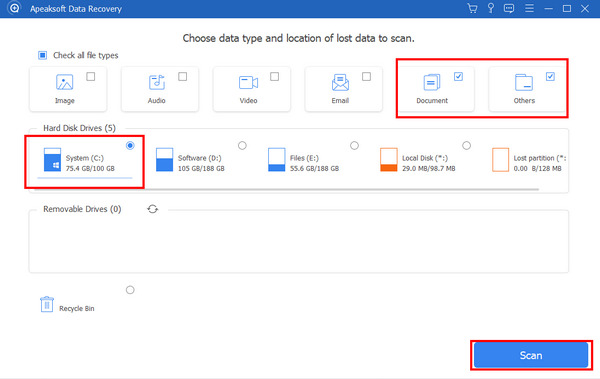
Trinn 2 Slack meldingssikkerhetskopier lagres i JSON- eller TXT-format, slik at du kan Søk for filtypene i søkeboksen, og velg deretter de slettede Slack-meldingene basert på datoen. Når du setter markøren på en fil, vil du se datoen. Klikk deretter på Gjenopprette for å gjenopprette de slettede meldingene på Slack.

Del 3: Slik gjenoppretter du slettede meldinger på Slack via eksport
Hvis du er kanaladministrator, kan du enkelt eksportere en kanal for å hente nylig slettede Slack-meldinger. Akkurat som eksporterer WhatsApp-chatter, Slack tilbyr en direkte måte å eksportere kanaldataene dine på, og du kan finne de slettede meldingene dine på Slack i AppData mappe.
Trinn 1 Åpne Slack og klikk på Dropdown knappen på kanalen din, deretter Verktøy og innstillinger og Arbeidsområdeinnstillinger knapper.
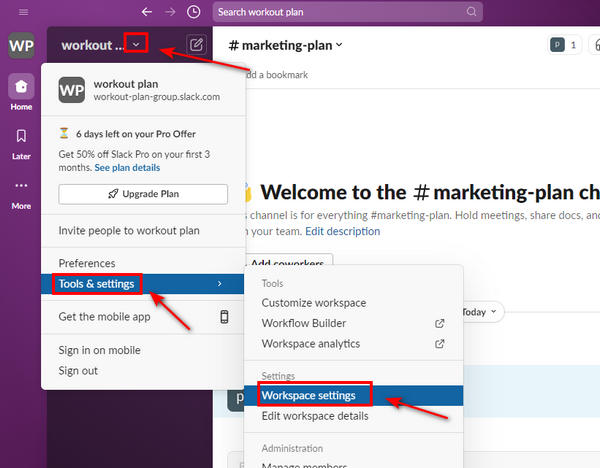
Trinn 2 Følgende trinn fortjener din oppmerksomhet. Vennligst klikk på Importer/eksporter data knappen på Innstillinger og tillatelser panel for å begynne å gjenopprette slettede Slack-meldinger.
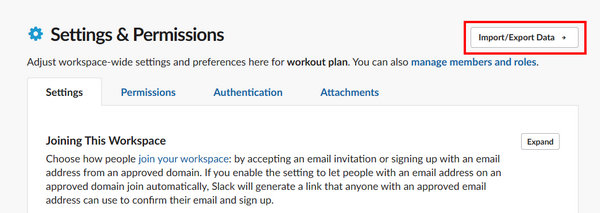
Trinn 3 Du bør klikke på Eksport knapp. Klikk deretter på Dropdown for å velge en lagret Slack-kanaldataperiode. Til slutt klikker du på start-Export for å gjenopprette de slettede Slack-meldingene.
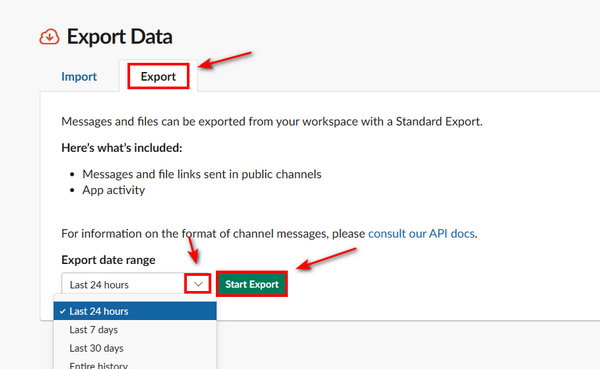
Del 4: Gjenopprett enkelt slettede Slack-meldinger på en kanal
Slack-kanalmeldingene dine er viktigere, for de kan være relatert til din bedrift eller et prosjekt. Slack gjenoppretter slettede meldinger fra en kanal med en spesifikk historiefunksjon.
Trinn 1 Logg inn på Slack-kontoen din, og du vil se Slack-kanalene dine fra bedriften eller teamet ditt. Klikk på Historie knappen øverst i grensesnittet. Deretter kan du se kanalene med meldingshistorikk.
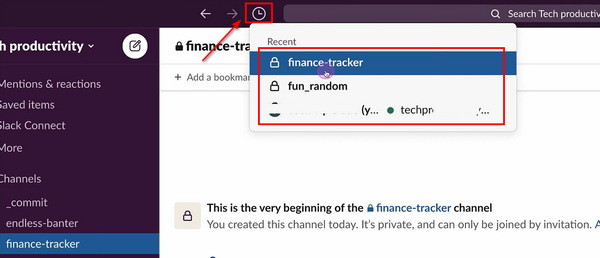
Trinn 2 Klikk på en kanal, og du vil gjenopprette slettede meldinger på Slack. Det ville vært best om du innså det gjenopprette kanalmeldinger er ikke så lett som å gjenopprette Facebook-meldinger, for noen private kanaler avslår din tillatelse til samtalehistorikken.
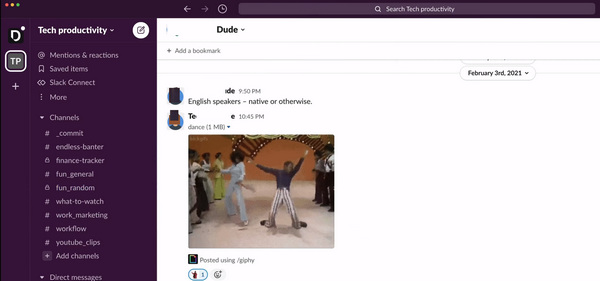
Del 5: Vanlige spørsmål om gjenoppretting av slappe meldinger
Er det en papirkurv-mappe i Slack?
Nei, det er det ikke. Det er ingen måte å gjenopprette slettede Slack-meldinger fra en såkalt Trash-mappe eller papirkurv.
Tilbyr Slack en Discovery-funksjon?
Ja, det gjør det. Det er imidlertid vanskelig å gjenopprette slettede Slack-meldinger med denne funksjonen. Det er fordi du må kombinere Slack med en tredjeparts gjenopprettingsprogramvare for å starte eDiscovery-funksjonen. Hvorfor ikke bruke direkte Apeaksoft Data Recovery for å gjenopprette de slettede meldingene på Slack
Hvorfor finner jeg ikke de slettede Slack-meldingene i den eksporterte filen?
Det er fordi Eksport funksjonen i Slack kan ikke eksportere dataene fra en privat kanal. Dessuten kan bare administratoren av en kanal bruke Eksport funksjonen.
Konklusjon
Du kan lære 4 velprøvde måter å se og gjenopprette slettede meldinger på Slack. Du kan se samtaleloggen fra både direktemeldinger eller kanaler. De eksporterte filene inneholder også de slettede Slack-meldingene. Hvis disse meldingsfilene går tapt, kan du bruke Apeaksoft Data Recovery for å enkelt gjenopprette den slettede Slack-meldingen og datafilene.